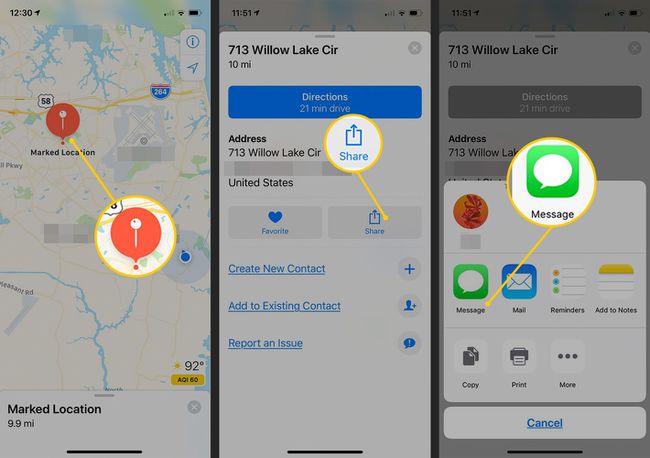Jak umístit špendlík do Apple Maps na iPhone a iPad
Umístění špendlíku na místo v Mapy aplikace na zařízeních Apple iOS usnadňuje dostat se tam, kam chcete. Můžete sdílet svou přesnou polohu se svými kontakty nebo uložit místa pro vlastní mapy a trasy.
Naučte se, jak umístit špendlík na váš iPhone, abyste se nikdy neztratili.
Pokyny v tomto článku platí pro telefony Apple iPhone a iPad se systémem iOS 11 a novějším.
Jak umístit špendlík do Apple Maps
Chcete-li připnout polohu na Apple Maps pomocí vašeho iPhone:
Zahájení Mapy z domovské obrazovky iPhone. Obrazovka se otevře s vaší aktuální polohou s modrým špendlíkem zvýrazněným, kde se právě nacházíte.
-
Klepněte a podržte místo, kam chcete umístit špendlík.
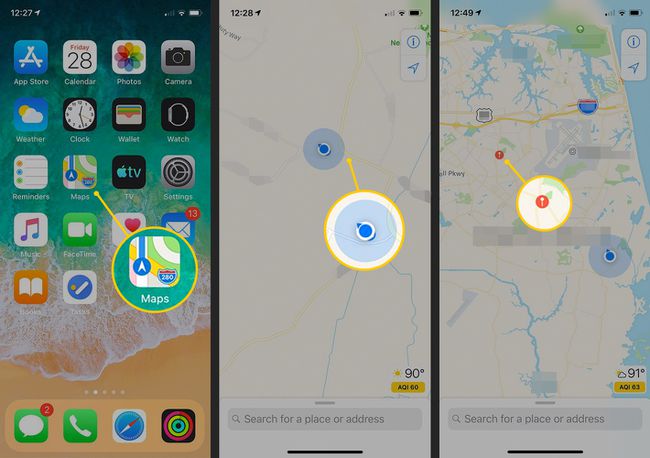
Pokud se na obrazovce nic nezobrazí, možná budete muset mapu přiblížit, abyste mohli nastavit přesnou polohu.
Vybrat Upravit místo zobrazíte satelitní snímek vybraného místa.
-
Můžete přetáhnout obrázek a nastavit správné umístění špendlíku nebo vybrat Hotovo pokud jste spokojeni s umístěním.
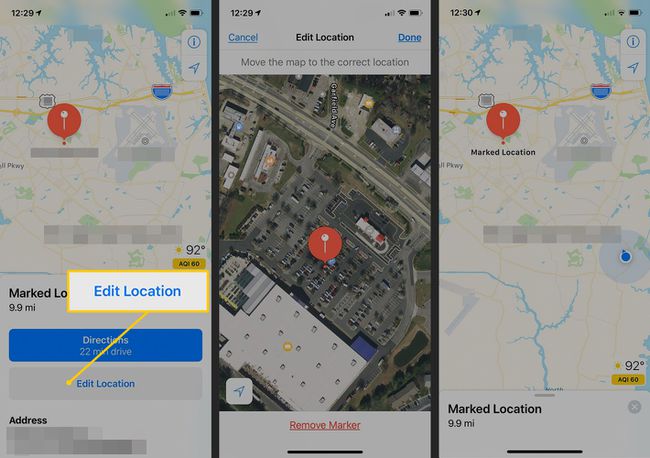
Jak získat více z vašeho Apple Maps Pin
Po připnutí umístění přejeďte prstem nahoru na Označené místo podokno pro zobrazení dalších možností:
- Chcete-li najít nejrychlejší trasu k místu, vyberte možnost Pokyny. iPhone určí, zda je místo dostatečně blízko, abyste mohli chodit pěšky, nebo zda potřebuje poskytnout pokyny pro řízení nebo veřejnou dopravu.
- Chcete-li odeslat polohu novému nebo existujícímu kontaktu v seznamu kontaktů iPhone, vyberte Vytvořit nový kontakt nebo Přidat ke stávajícímu kontaktu.
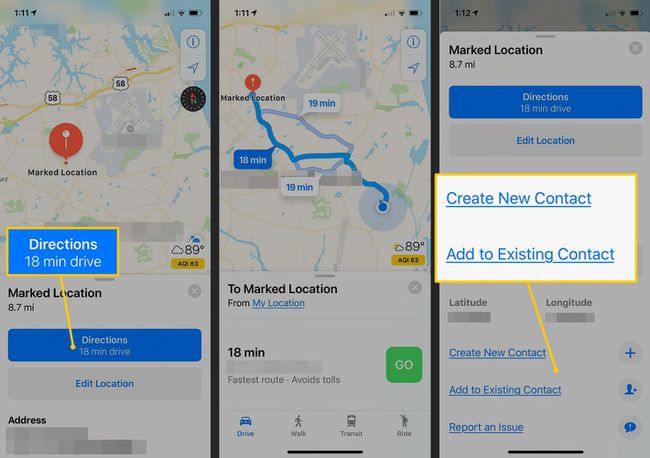
Chcete-li odstranit označené místo, stiskněte a podržte špendlík a vyberte Odebrat značku.
Jak uložit piny jako oblíbené na Apple Maps
Pokud budete chtít připnuté místo v budoucnu použít, uložte si označené místo do aplikace Mapy přidáním do oblíbených. To usnadňuje lokalizaci.
V Mapy aplikace, vyberte pin.
Přejeďte prstem nahoru na Označené místo podokno.
-
Vybrat Přidat k oblíbeným. Jako výchozí název místa se použije nejbližší adresa nebo orientační bod.
V iOS 11 a 12 budete vyzváni k zadání názvu místa při jeho přidání do oblíbených. V systému iOS 13 musíte změnit název v nabídce Oblíbená místa.
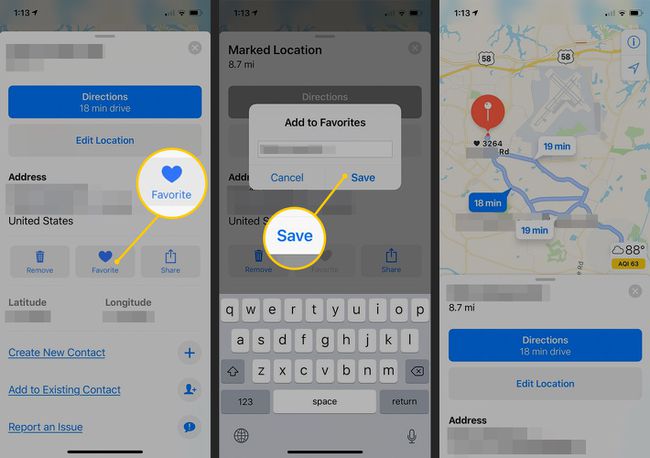
Jak zobrazit oblíbená místa v Mapách na iPhone
Chcete-li zobrazit místa, která jste označili jako oblíbená:
Přejeďte prstem nahoru na vyhledávacím panelu v dolní části obrazovky Apple Maps.
Vedle Oblíbené, vyberte Vidět vše.
-
Vyberte místo, které chcete zobrazit na mapě. Vybrat Info ikonu pro úpravu místa včetně jeho názvu.
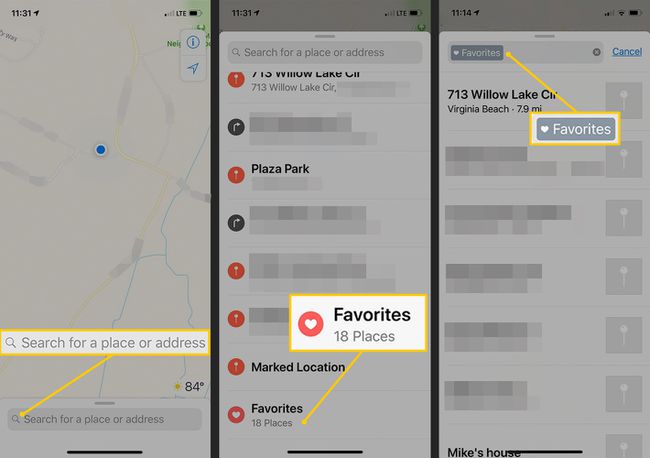
Jak sdílet piny
Je možné sdílet svou polohu a vhozené špendlíky s přáteli. Možnost Sdílet je na stejné obrazovce jako možnost Oblíbené.
Klepněte na špendlík nebo vyberte oblíbené místo.
Přejeďte prstem nahoru na Označené místo podokno.
Vybrat Podíl.
-
Vybrat Zpráva odeslat iMessage nebo SMS textová zpráva k níž jsou připojeny podrobnosti o poloze a směru.